Bii o ṣe le fi Google Play itaja sori Windows 11
Windows 11 ti n gba akiyesi awọn olumulo macOS tẹlẹ pẹlu ede apẹrẹ tuntun rẹ ati imọlara ilọsiwaju. Ṣugbọn kii ṣe nipa aesthetics Microsoft, ti o bẹrẹ pẹlu Windows 11, o le paapaa Ṣiṣe awọn ohun elo Android lori Windows 11 tibile.
Botilẹjẹpe ile itaja kan ṣoṣo ti o le ṣe igbasilẹ awọn ohun elo Android ni ifowosi lori Windows 11 ni Ile-itaja Ohun elo Amazon, ṣugbọn ti o ko ba tiju nipa tweaking awọn nkan diẹ lori kọnputa rẹ, o tun le ṣe igbasilẹ itaja itaja Google Play ati gbadun atokọ ti awọn miliọnu awọn lw. ni ọwọ rẹ.
Ọpẹ pataki si olupilẹṣẹ ẹnikẹta, ADdeltaX , lati kọ ọpa kan WSAGAScript Lati fi Google Play itaja sori ẹrọ kọmputa eyikeyi ti nṣiṣẹ Windows 11.
Mura rẹ Windows 11 PC fun Google Play itaja
Ṣaaju ki o to le fi Play itaja sori ẹrọ, iwọ yoo nilo lati mu “Windows Subsystem for Linux (WSL)” ati awọn ẹya “Platform Machine Foju” ṣiṣẹ lori ẹrọ rẹ.
Lati ṣe eyi, lọ si ohun elo Eto lati inu akojọ Ibẹrẹ lori kọnputa rẹ tabi nipa titẹ awọn bọtini meji Windows+ i papo lori keyboard.
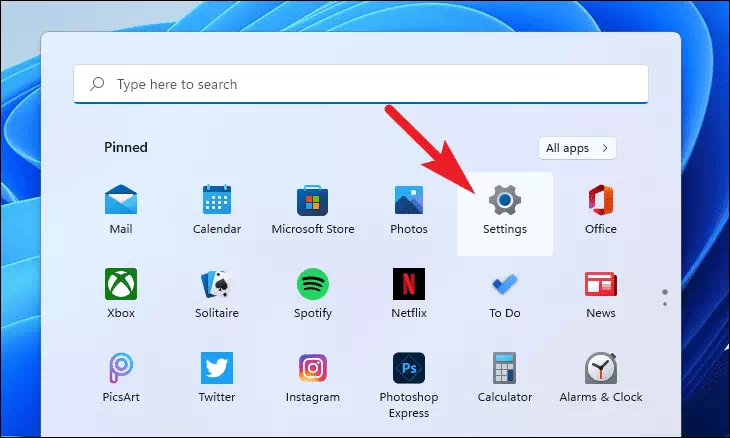
Nigbamii, tẹ lori taabu Awọn ohun elo ti o wa ni apa osi ti window Eto.
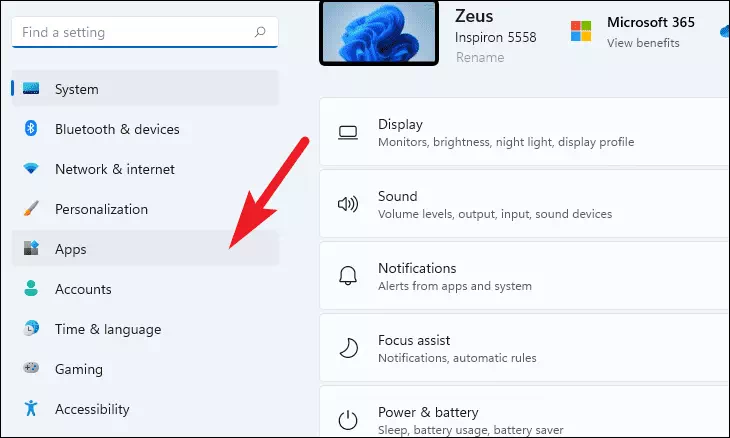
Nigbamii, tẹ lori nronu Awọn ẹya Iyan lati apa osi ti Awọn Eto Awọn ohun elo.
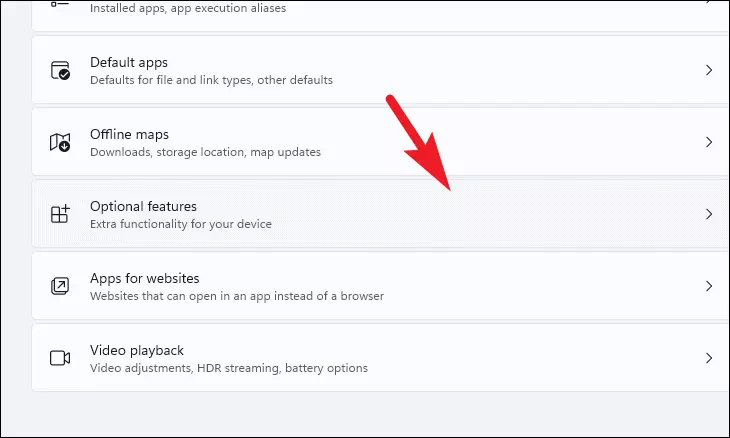
Nigbamii, yi lọ si isalẹ lati wa apakan Awọn Eto ti o jọmọ ki o tẹ lori Awọn ẹya Awọn ẹya Windows Diẹ sii. Eyi yoo ṣii window lọtọ lori iboju rẹ.
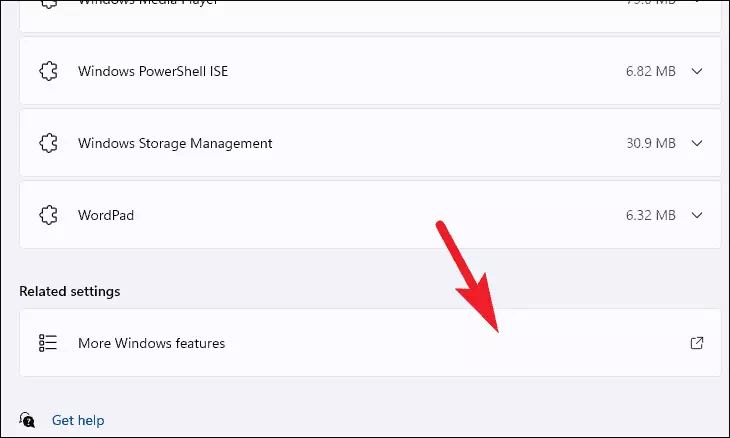
Lati window Awọn ẹya Windows, yi lọ si isalẹ ki o yan aṣayan “Windows Subsystem for Linux” ki o tẹ apoti ṣaaju ki o to yan.
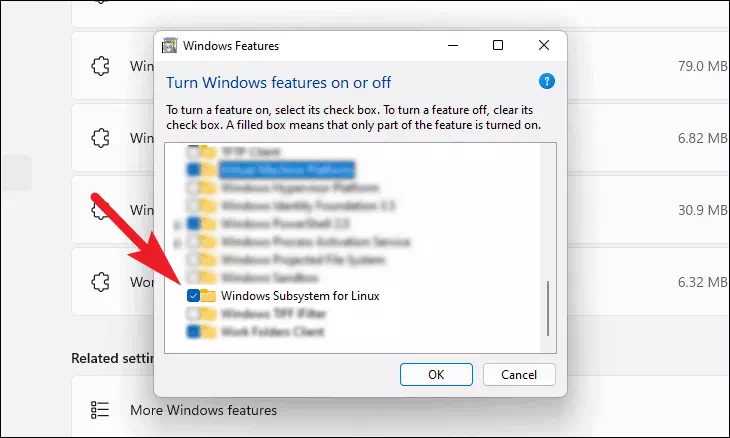
Nigbamii, yan aṣayan "Platform Machine Foju" ni window kanna ki o tẹ apoti ti o ṣaju aṣayan lati yan. Lẹhinna tẹ bọtini O dara lati fi awọn ẹya meji wọnyi sori ẹrọ rẹ.
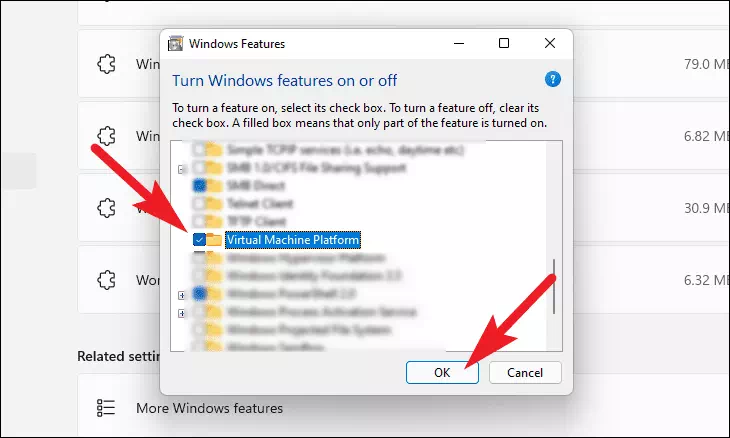
Windows le gba akoko diẹ lati fi awọn ẹya wọnyi sori kọnputa rẹ. Jọwọ duro, lakoko ti ilana naa n ṣiṣẹ ni abẹlẹ.
Ni kete ti awọn ẹya naa ba ti fi sii, ṣii Ile itaja Microsoft lori kọnputa rẹ boya lati apakan Awọn ohun elo ti a fi sori ẹrọ ti akojọ aṣayan Bẹrẹ tabi nipa wiwa wọn ni Wiwa Windows.
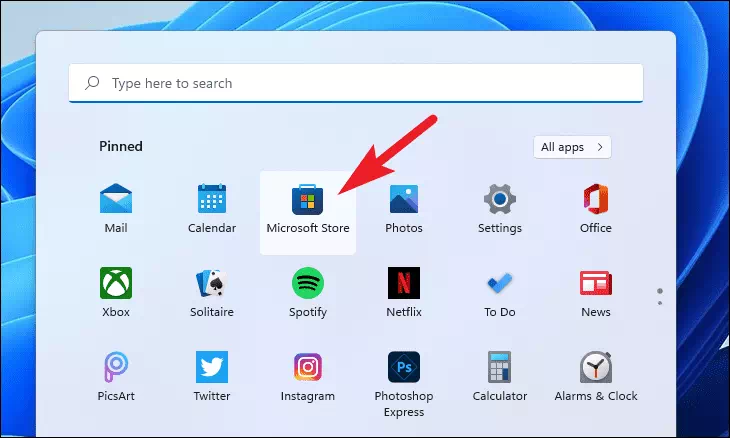
Lori ferese itaja Microsoft, tẹ ọpa wiwa ni oke ti window, tẹ Ubuntu , ki o si tẹ Tẹ.
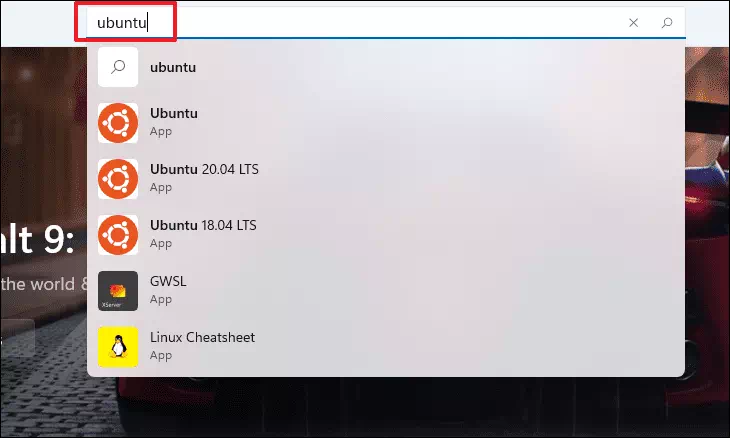
Nigbamii, tẹ bọtini Gba lori ẹgbẹ Ubuntu lati awọn abajade wiwa lati fi sii sori ẹrọ rẹ.
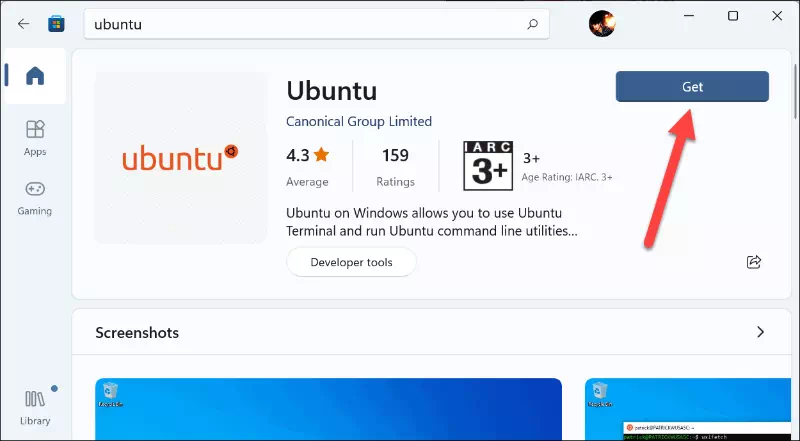
O le nilo lati tun kọmputa rẹ bẹrẹ ni kete ti gbogbo awọn ẹya ti fi sii lati gba awọn ayipada laaye lati mu ipa. Ṣe eyi lati inu akojọ Ibẹrẹ nipa tite lori aami Agbara ati yiyan aṣayan Tun bẹrẹ.
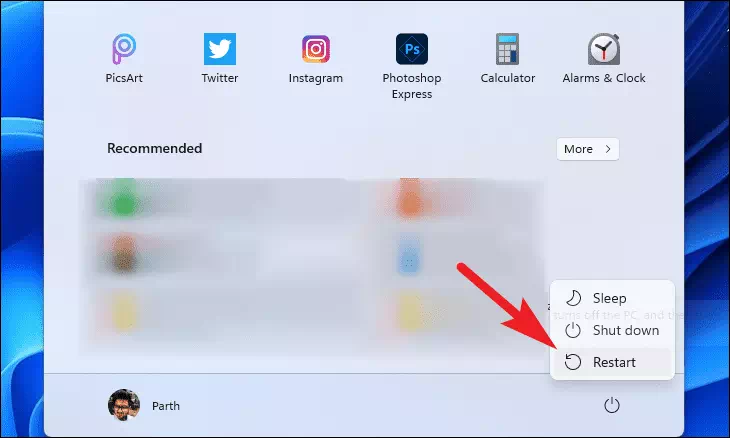
Pẹlu ọwọ fi sori ẹrọ ni Google Play itaja pẹlú pẹlu awọn Windows subsystem fun Android
Awọn “Windows Subsystem for Android” jẹ Layer ti o ni kernel Linux ati Android OS ti o jẹ ki ẹrọ rẹ ṣiṣẹ awọn ohun elo Android ati pe o ṣe pataki fun sisẹ.
Bibẹẹkọ, niwọn igba ti a yoo yipada eto-iṣẹ Windows ti Android lati gba ati ṣiṣe itaja itaja Google Play. O gbọdọ ni olutọpa lọtọ fun package.
Fi Google Play itaja sori ẹrọ pẹlu Linux PowerShell
Fifi itaja itaja Google Play sori ẹrọ rẹ kii ṣe ilana titọ pupọ. Sibẹsibẹ, ko nira; Kan tẹle awọn igbesẹ ti o wa tẹlẹ ati ṣaaju ki o to mọ, Google Play itaja yoo fi sori ẹrọ lori ẹrọ rẹ.
Ni akọkọ, lọ si itọsọna ti o ni WSA (Windows Subsystem for Android) insitola package (msixbundle) ti o ṣe igbasilẹ lati ọna asopọ loke ni apakan Awọn ohun elo.
Lẹhin iyẹn, tẹ-ọtun lori .msixfaili, rababa lori aṣayan “Ṣi Pẹlu” ki o yan iwe-ipamọ ti faili ti o fi sii sori kọnputa rẹ lati atokọ naa.
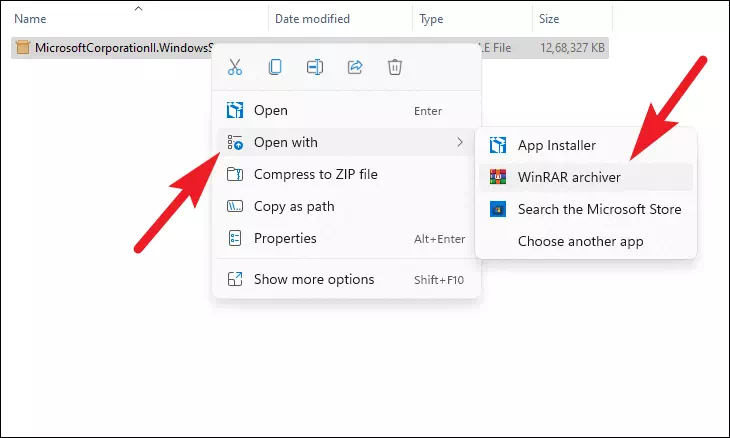
Bayi, wa .msixpackage lati inu atokọ naa ki o tẹ lẹẹmeji lori rẹ lati ṣii. Nigbamii, yan gbogbo awọn faili nipa titẹ ọna abuja Konturolu+ ADaakọ rẹ nipa tite lori ọna abuja Konturolu+ Clori keyboard.
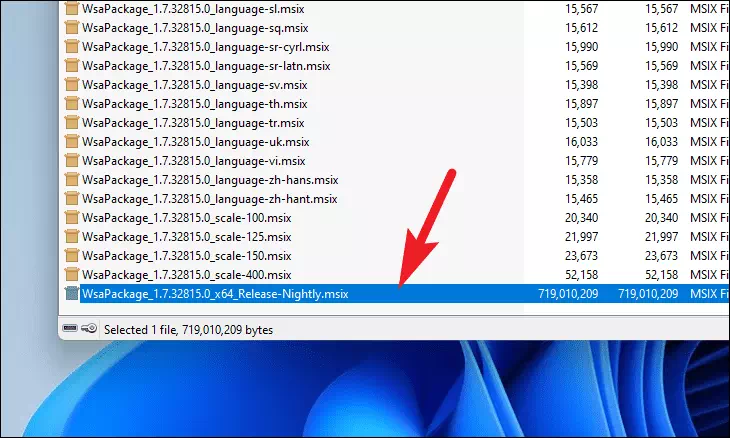
Nigbamii, ori si kọnputa fifi sori ẹrọ Windows (C Drive ni ọpọlọpọ awọn ọran). Ṣẹda folda tuntun ki o lorukọ rẹ ويندوز Subsystem for أندرويد. Nigbamii, lẹẹmọ gbogbo awọn faili ti a daakọ lati inu package msix si folda yii nipa titẹ ọna abuja naa Konturolu+ Vlori keyboard.
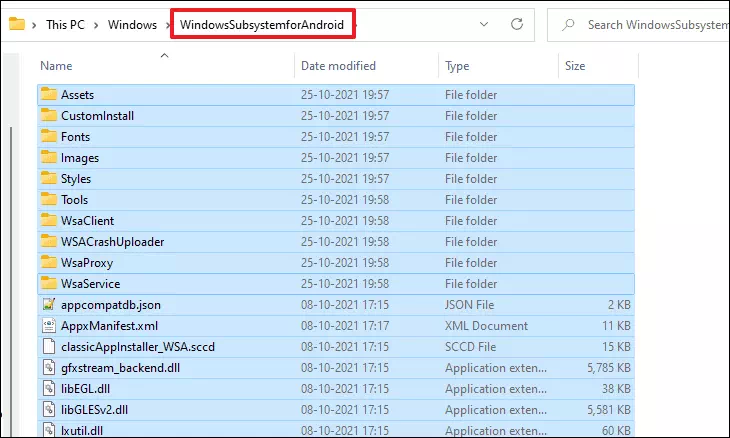
Ni kete ti awọn faili ba ti daakọ, wa ati paarẹ AppxBlockMap.xml، AppxSignature.p7x، [Content_Types].xml. و AppxMetadataAwọn folda ti awọn faili ati awọn folda ti o wa. Atọka yoo han loju iboju rẹ lati jẹrisi iṣẹ piparẹ, tẹ bọtini “Bẹẹni” lati tẹsiwaju.
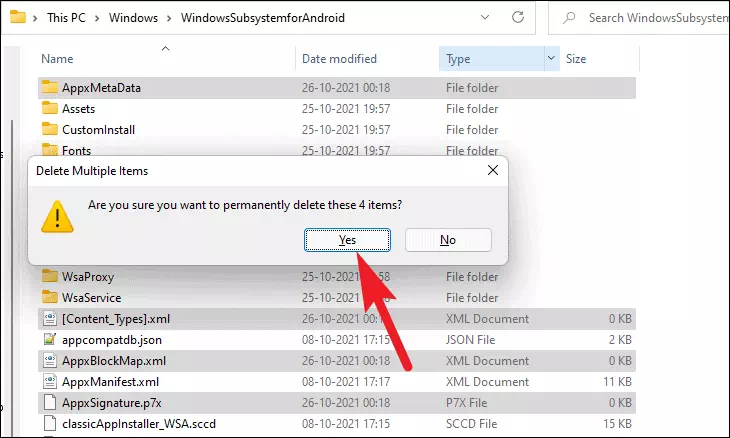
Bayi, lọ si ibi ipamọ Github github.com/ADeltaX lilo ayanfẹ rẹ browser. Lẹhinna tẹ bọtini aami ki o yan aṣayan Ṣe igbasilẹ faili Zip.
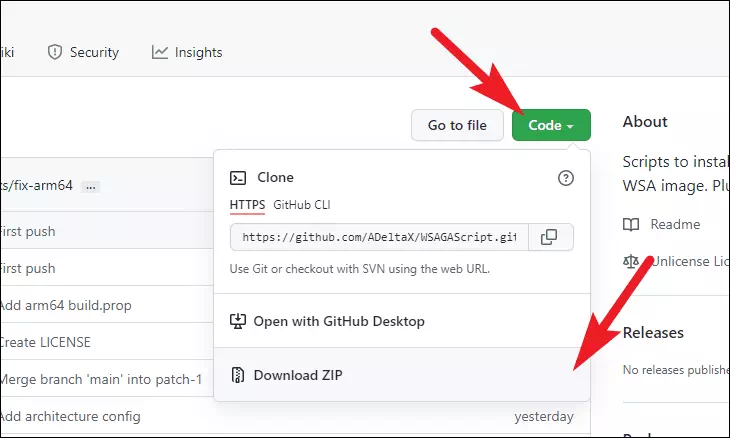
Ni kete ti o ti gbasilẹ, lọ si itọsọna Awọn igbasilẹ ati wa WSAGAScript-main.zipfaili. Lẹhinna, tẹ faili lẹẹmeji lati ṣii.
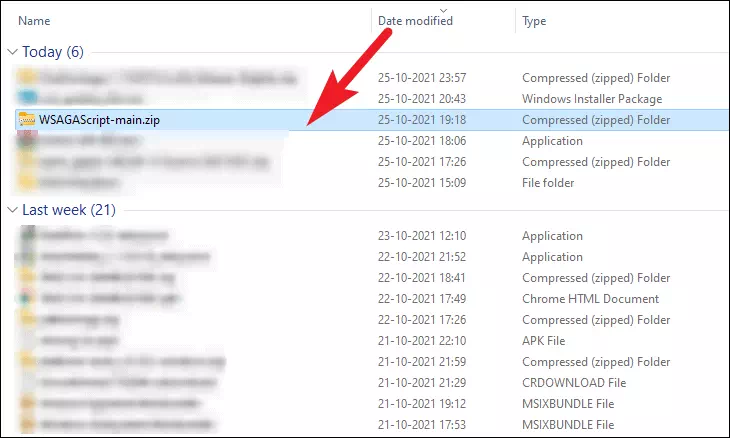
Nigbamii, yan gbogbo awọn faili ati awọn folda inu zip nipa titẹ ọna abuja naa Ctrl+ ALẹhinna daakọ rẹ nipa tite lori ọna abuja Ctrl+ Clori keyboard.
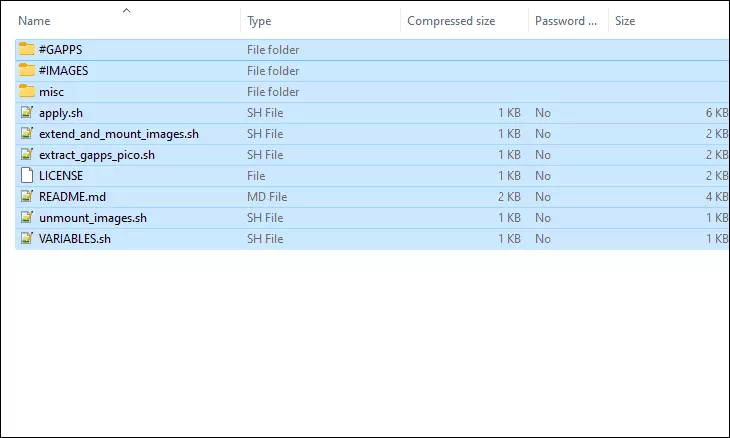
Bayi, pada si ẹrọ fifi sori ẹrọ Windows rẹ (dirafu C ni ọpọlọpọ awọn ọran). Lẹẹkansi, ṣẹda folda tuntun ki o lorukọ rẹ GAppsWSA. Lẹhinna lẹẹmọ gbogbo awọn faili ti a daakọ sinu folda tuntun yii.
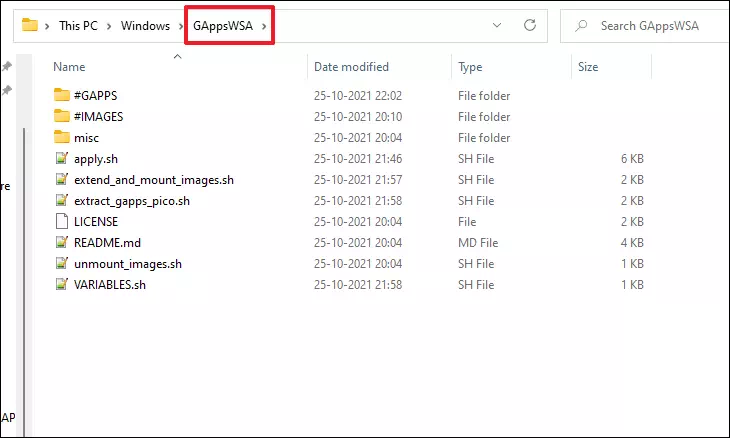
Nigbamii, lọ si Eto Subsystem Windows fun itọsọna Android ti o ṣẹda tẹlẹ ki o yan vendor.img، system.imgو system_ext.img، product.imgati awọn faili. Lẹhinna daakọ rẹ nipa tite lori ọna abuja Konturolu+ Clori kọmputa rẹ.
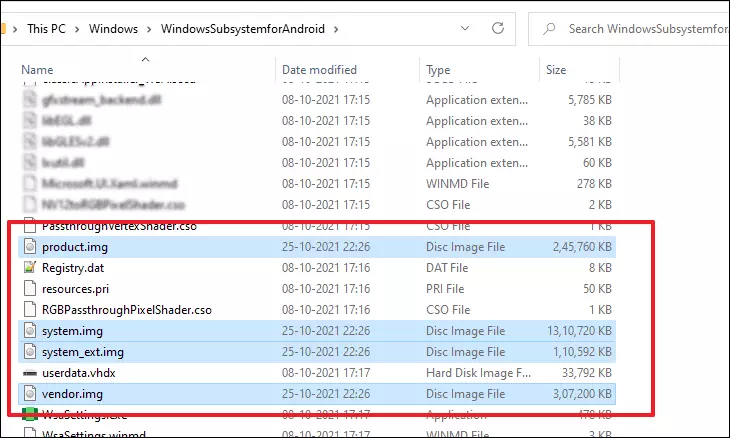
Nigbamii, lọ si itọsọna “GAppsWSA” ti o ṣẹṣẹ ṣẹda ati ṣii folda “#IMAGES” nipa titẹ lẹẹmeji lori rẹ.
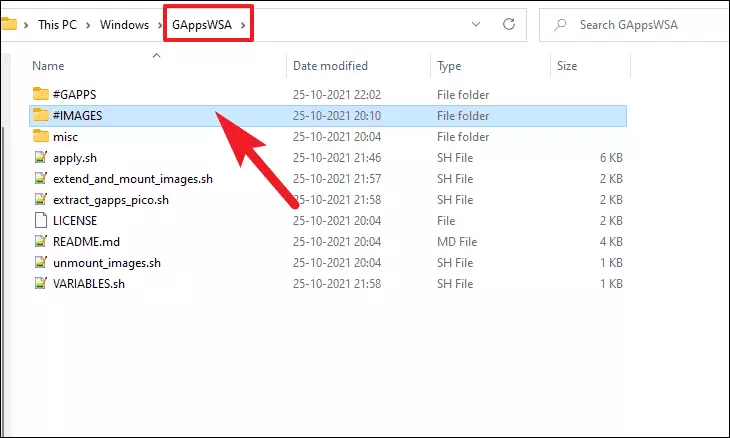
Bayi, lẹẹmọ gbogbo awọn faili ti a daakọ sinu itọsọna yii.
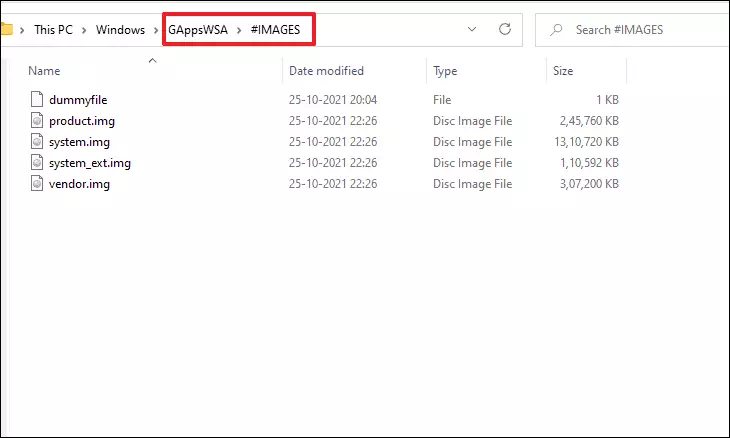
Lẹhinna lọ si itọsọna ti o ni faili zip Gapps ki o yan. Nigbamii, daakọ faili zip nipa titẹ Ọna abuja Ctrl+ Clori kọmputa rẹ.
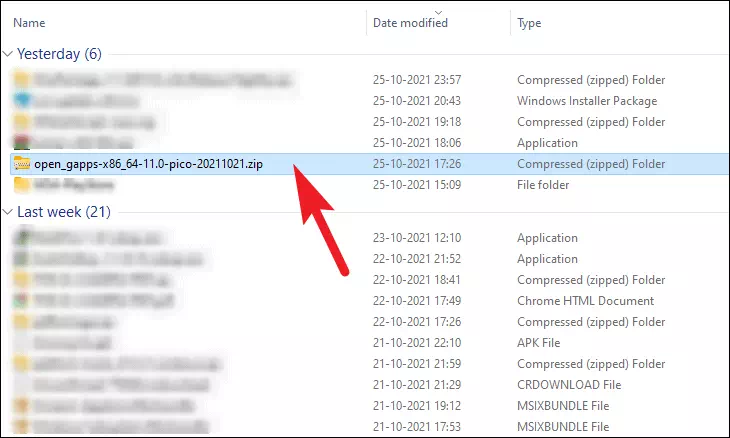
Pada si itọsọna “GAppsWSA” ki o ṣii folda “#GAPPS”. Lẹhinna lẹẹmọ faili zip ti a daakọ sinu itọsọna yii.
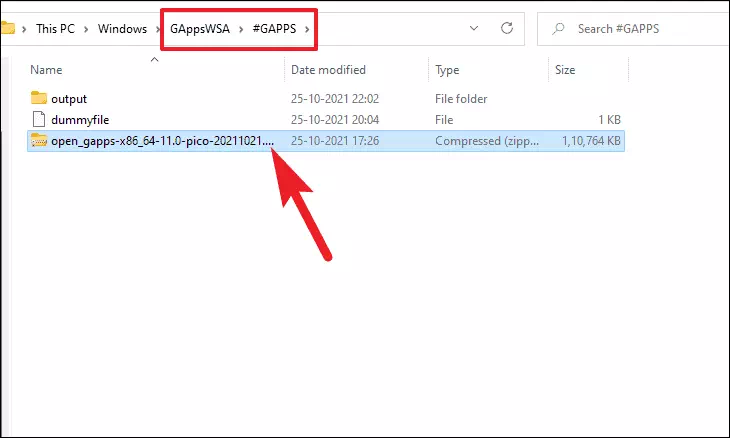
Nigbamii, pada si itọsọna “GAppsWSA”, ki o tẹ bashigi adirẹsi ni window ki o tẹ TẹṢii window WSL ti a ṣeto si itọsọna lọwọlọwọ.
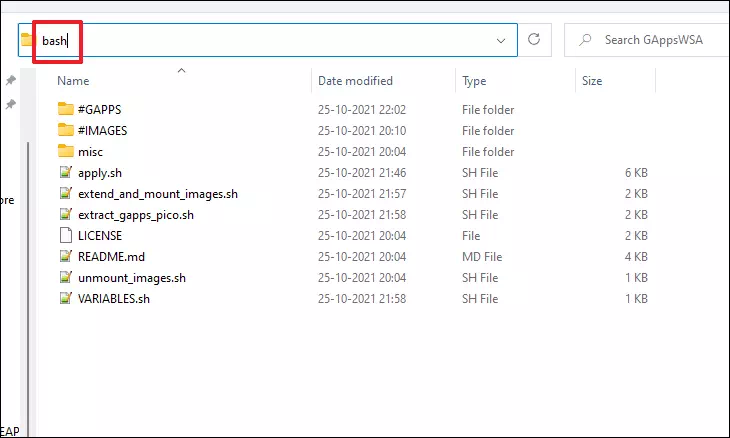
Bayi, ni WSL window, fun ni aṣẹ wọnyi ki o lu Tẹlori keyboard. Eto naa le beere lọwọ rẹ fun igbanilaaye lati ṣe igbasilẹ, tẹ Ylati tẹle.
apt install lzip unzip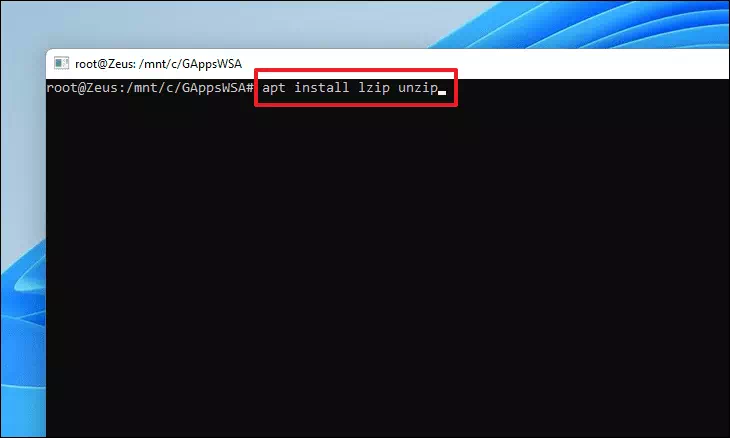
Nigbamii, fi ohun elo oluyipada dos2unix sori ẹrọ ni WSL nipa fifun aṣẹ atẹle.
apt install dos2unix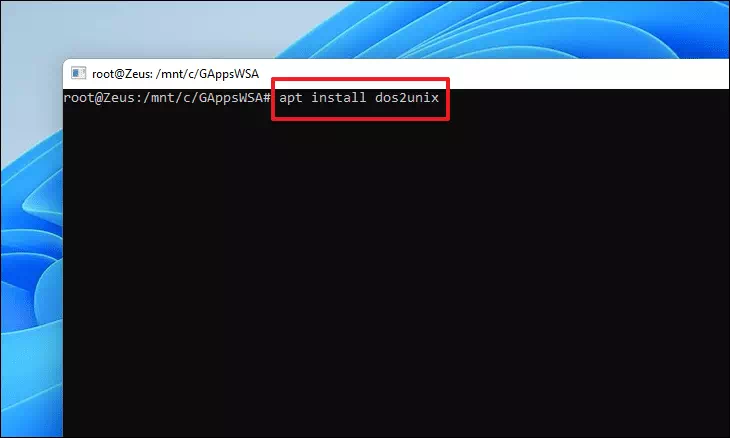
Ti ferese WSL ba fihan aṣiṣe “Ko le wa idii dos2unix”, gbe awọn aṣẹ wọnyi jade lọkọọkan lati ṣatunṣe aṣiṣe naa.
apt-get updateapt-get install dos2unix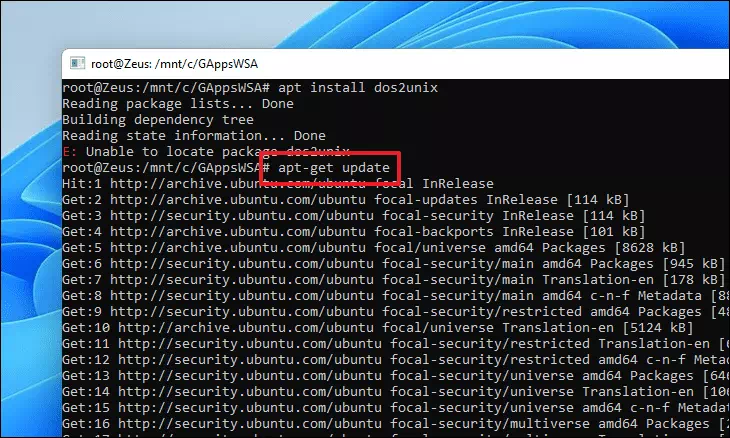
Bayi o nilo lati yi awọn faili diẹ pada, tẹ tabi daakọ ati lẹẹmọ awọn aṣẹ wọnyi ni ọkọọkan ki o tẹ Tẹlati ṣe wọn ni ẹyọkan.
dos2unix ./apply.shdos2unix ./extend_and_mount_images.sh
dos2unix ./extract_gapps_pico.shdos2unix ./unmount_images.shdos2unix ./VARIABLES.sh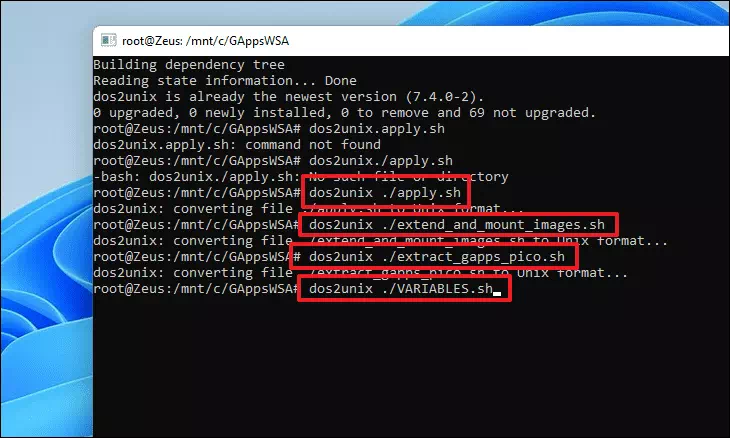
Ni kete ti awọn faili ba ti yipada, fun ni aṣẹ atẹle lati bẹrẹ fifi package Google Apps sori ẹrọ rẹ.
./extract_gapps_pico.sh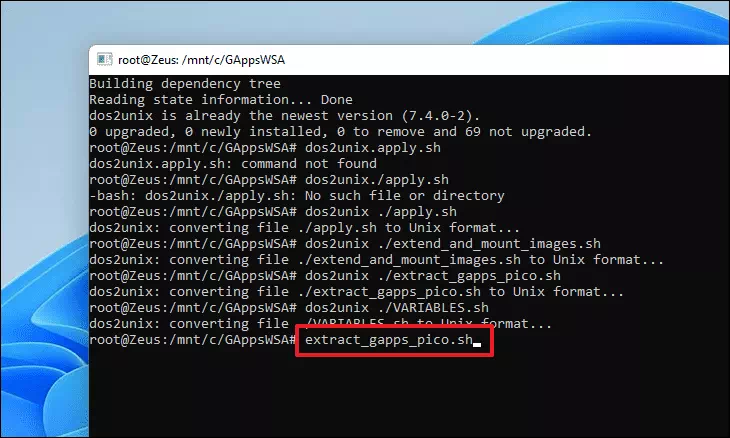
Ni ẹẹkan, fun ni aṣẹ atẹle lati gbe awọn aworan naa.
./extend_and_mount_images.sh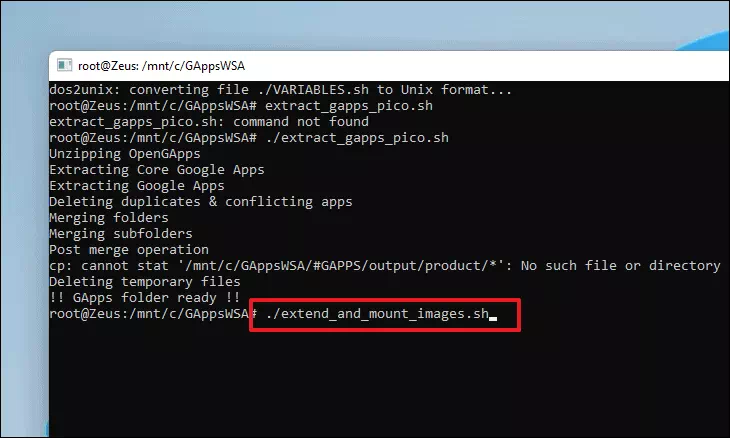
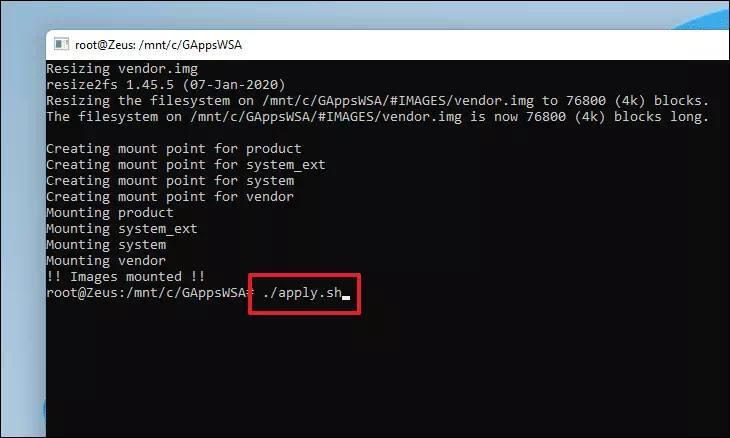
Ni kete ti awọn aworan ti fi sori ẹrọ, fun ni aṣẹ ni isalẹ ki o tẹ Tẹ.
./apply.sh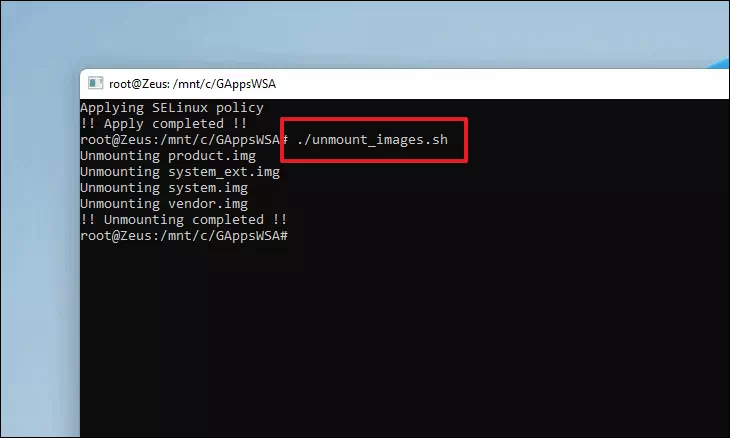
Lẹhin iyẹn, ṣii gbogbo awọn aworan ti a fi sii tẹlẹ nipa fifun aṣẹ atẹle.
./unmount_images.sh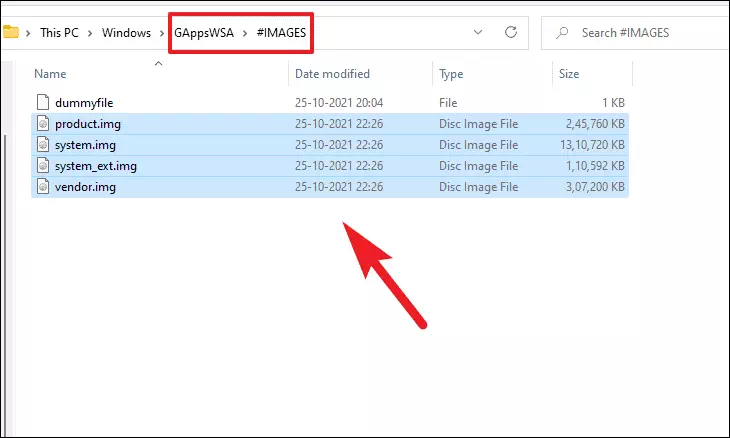
Ni kete ti awọn aworan ba ti yọ kuro ni aṣeyọri, lọ si folda “#IMAGES” ti o wa labẹ itọsọna “GAppsWSA” ninu awakọ fifi sori Windows rẹ (boya C drive), ki o daakọ gbogbo awọn faili nipasẹ titẹ akọkọ. Konturolu+ ALati yan gbogbo awọn faili lẹhinna Konturolu+ CLati da awọn faili ti o yan.
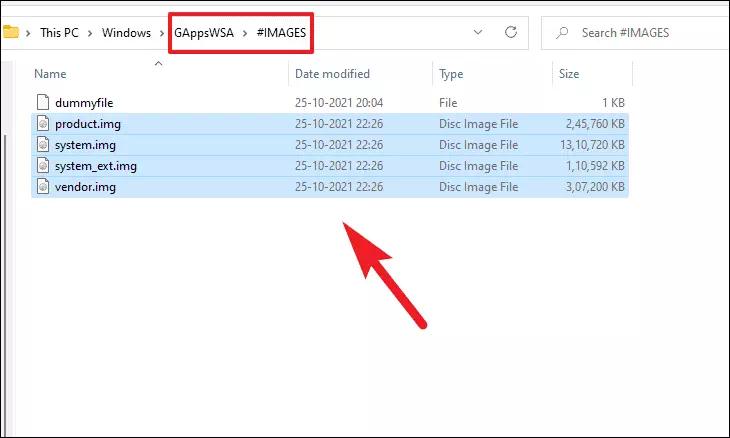
Nigbamii, lọ si eto Subsystem Windows fun itọsọna Android ti o ṣẹda tẹlẹ ninu awakọ fifi sori Windows ki o lẹẹmọ awọn faili nibẹ nipa titẹ ọna abuja naa. Konturolu+ V. Itọkasi Windows le han lati kilọ pe awọn faili kanna ti wa tẹlẹ ninu itọsọna naa. Yan aṣayan "Rọpo awọn faili" lati tẹsiwaju.
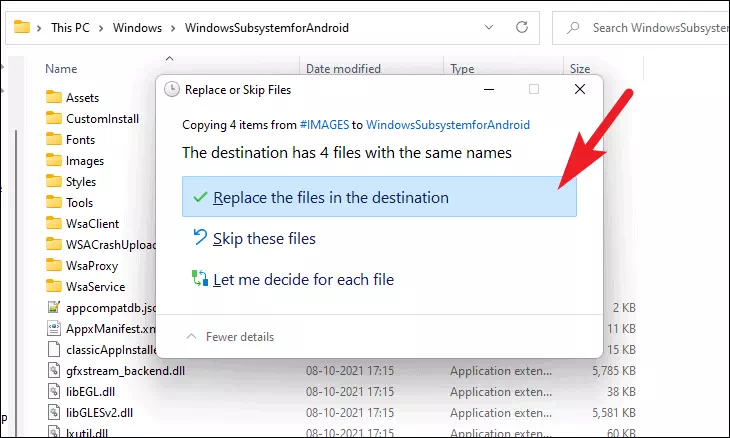
Lẹhinna lọ si folda “misc” labẹ itọsọna “GAppsWSA” ki o daakọ faili “kernel” ti o wa ninu folda nipa titẹ ni akọkọ ki o tẹ ọna abuja naa. Konturolu+ C.
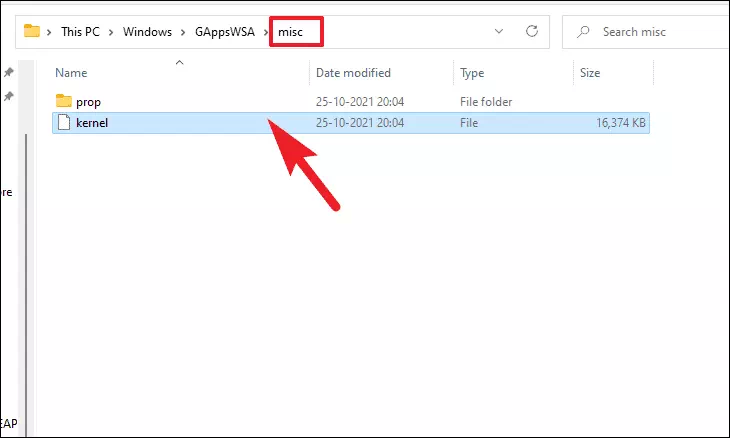
Bayi, ori lori si awọn 'Windows Subsystem fun Android' liana ati ki o ė tẹ lori awọn 'irinṣẹ' folda lati si o.
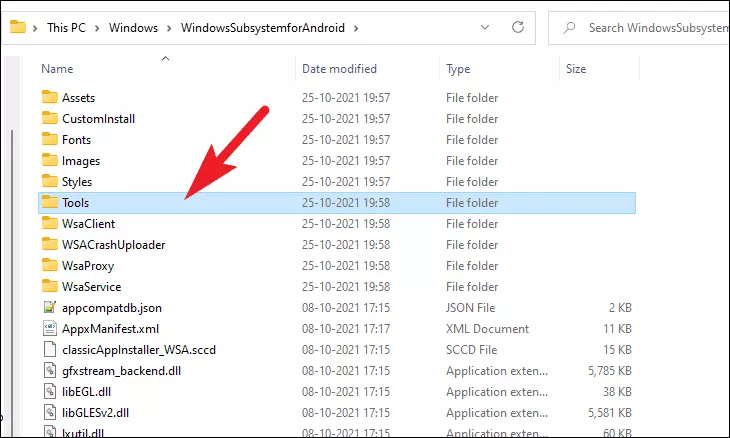
Nigbamii, tun lorukọ faili kernel lọwọlọwọ kernel_bakLati fipamọ bi afẹyinti ni ọran ti ohunkohun ba jẹ aṣiṣe. Lẹhinna lẹẹmọ faili “kernel” ti a daakọ lati folda iṣaaju nipa titẹ ọna abuja naa Konturolu+ V.
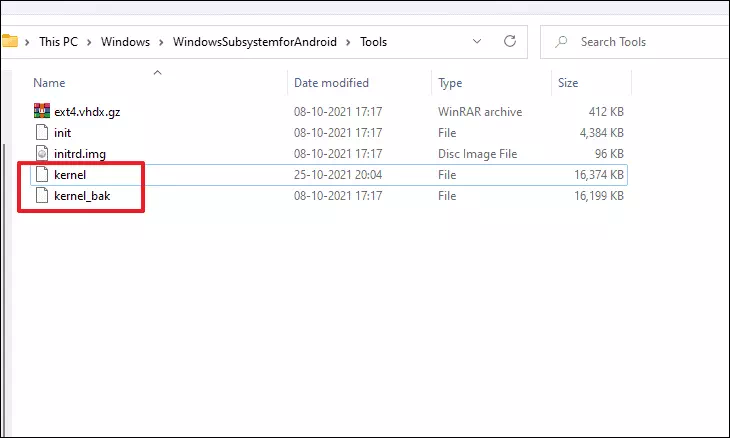
Nigbamii, lọ si Akojọ Ibẹrẹ ki o tẹ bọtini Gbogbo Awọn ohun elo ti o wa ni igun apa ọtun oke.
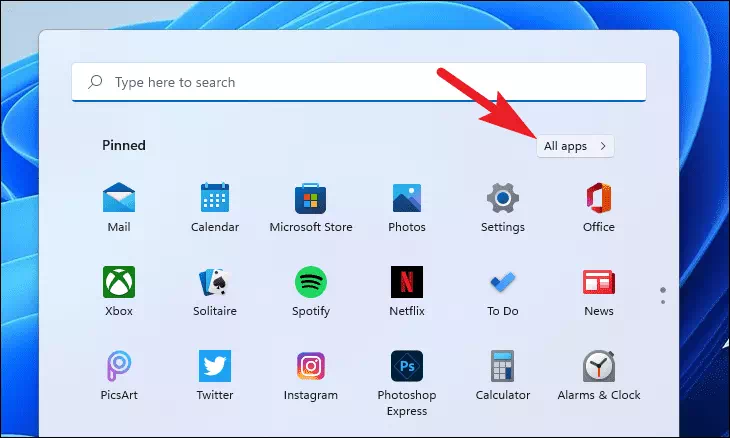
Bayi, yi lọ si isalẹ lati wa ati tẹ-ọtun lori nronu Terminal Windows ki o yan Ṣiṣe bi aṣayan alakoso lati inu akojọ ọrọ.
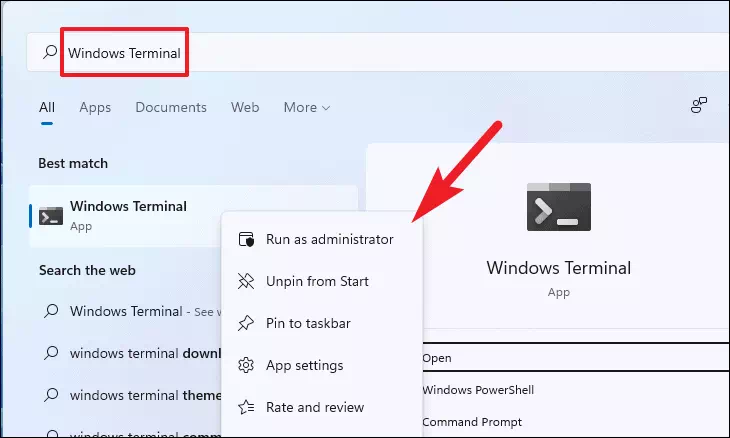
Lẹhin iyẹn, window UAC (Iṣakoso Account olumulo) le han loju iboju rẹ. Tẹ bọtini Bẹẹni lati tẹsiwaju.
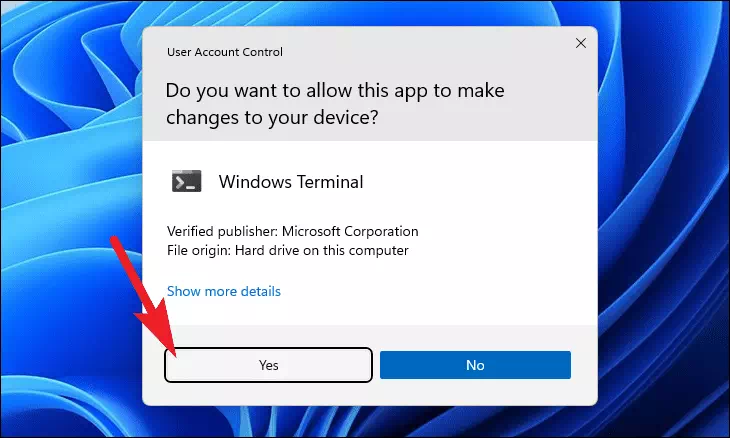
Ni window Terminal, gba ọ sinu Windows PowerShell taabu ki o si fun ni aṣẹ atẹle.
Fikun-AppxPackage -Forukọsilẹ C:\WindowsSubsystemforAndroid\AppxManifest.xml
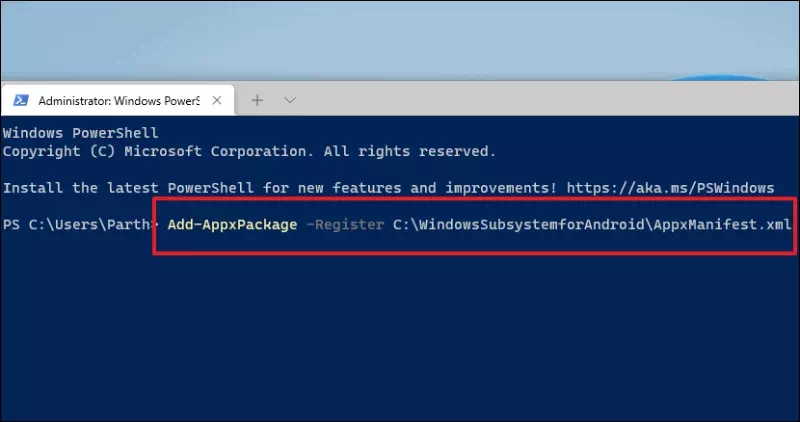
PowerShell yoo fi package sori ẹrọ ni bayi, duro ni suuru fun ilana lati pari.
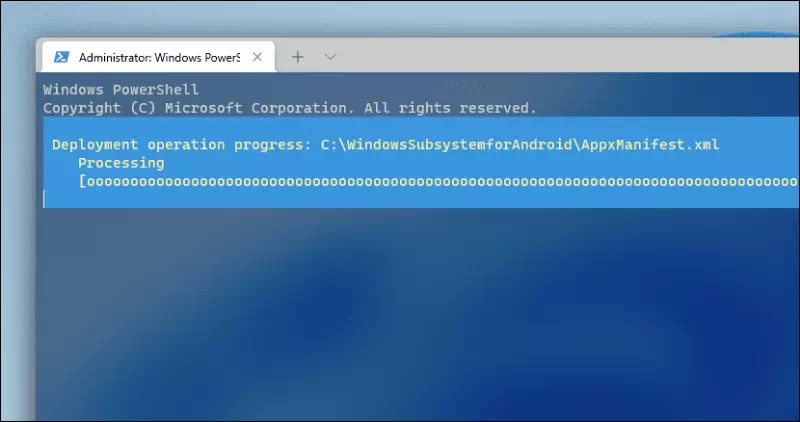
Lakotan, ṣii Akojọ aṣayan Ibẹrẹ ki o tẹ ohun elo “Windows Subsystem for Android” ti o wa labẹ apakan “Iṣeduro”.
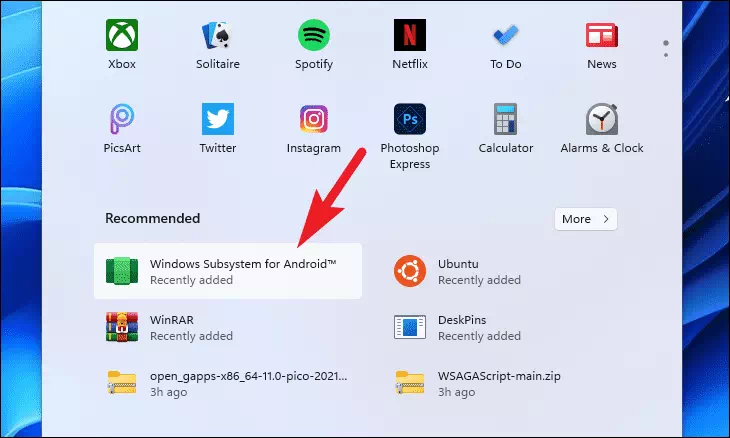
Lati window WSA, wa apoti Awọn aṣayan Olùgbéejáde ki o yi iyipada lẹgbẹẹ rẹ si ipo Lori.
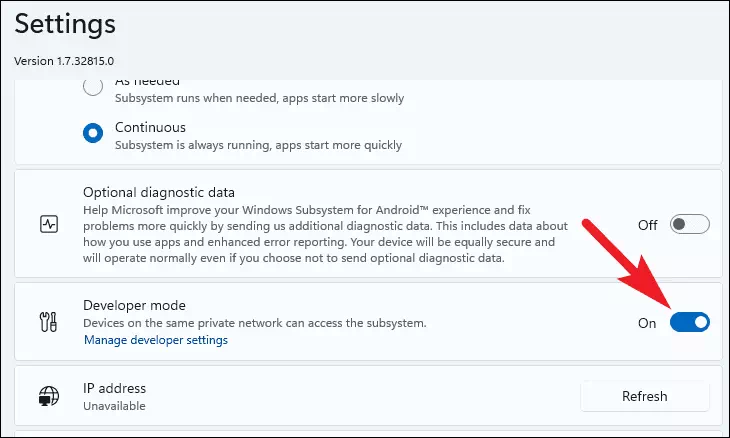
Nigbamii, tẹ aṣayan Awọn faili lati bẹrẹ ẹrọ iṣẹ Android ati tun bẹrẹ Play itaja lori rẹ Windows 11 PC.
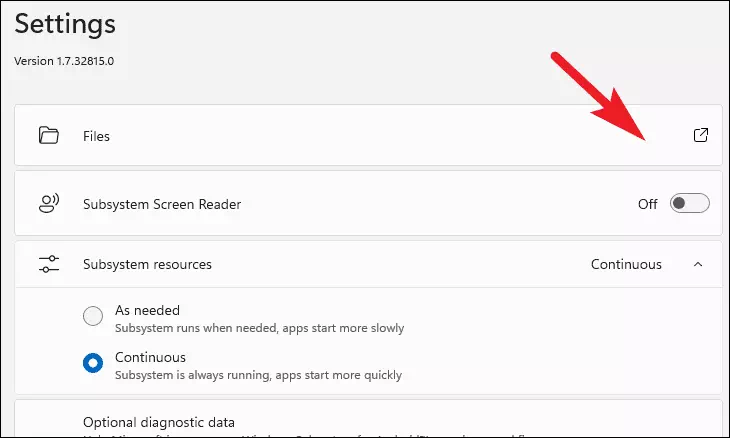
Itọnisọna data idanimọ iyan le han loju iboju, tẹ lati ko apoti ayẹwo ti o ṣaju Pin data iwadii mi ati lẹhinna tẹ bọtini Tẹsiwaju.
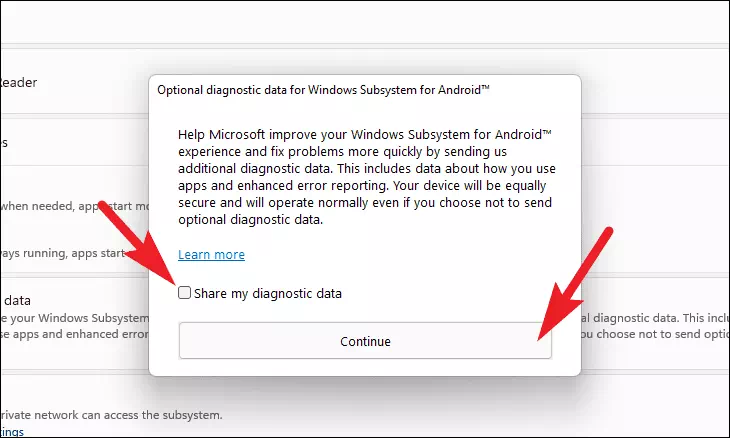
Ni ipari, lati wọle si Play itaja lori PC rẹ, lọ si Ibẹrẹ Akojọ aṣyn, ki o tẹ Play StoreKi o si tẹ awọn "Play itaja" app lati awọn èsì àwárí lati lọlẹ o.
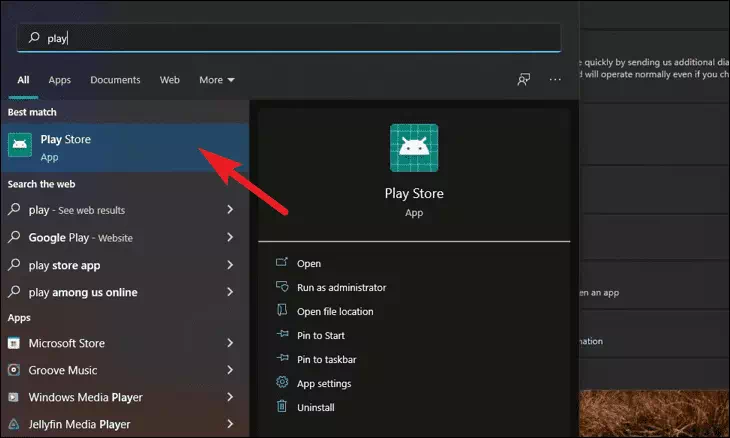
Nigbamii, tẹ bọtini Wọle lati window Play itaja ki o lo awọn iwe-ẹri akọọlẹ Google rẹ lati wọle.
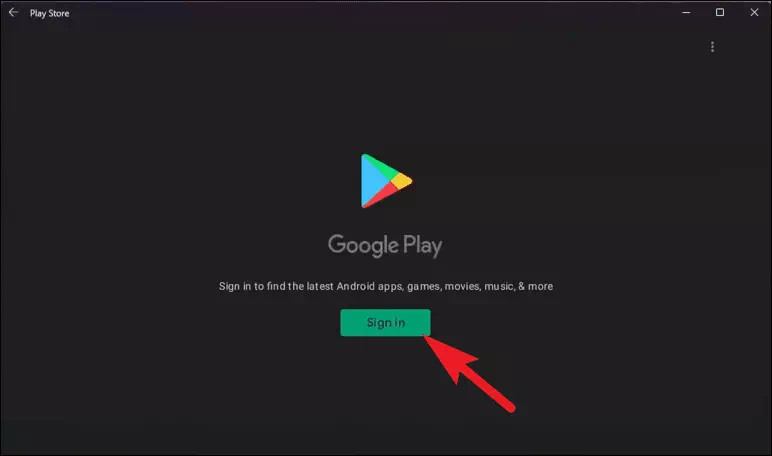
Ni kete ti o ba wọle si Ile itaja Google Play, iwọ yoo ni anfani lati ṣe igbasilẹ ati fi sii gbogbo awọn ohun elo lati Play itaja si rẹ Windows 11 PC.








Fi inurere yi pada
Khouba, o ṣeun, Hashdar, Amroz, ko dabi Ha Ra Apolod, Joachim Kurd